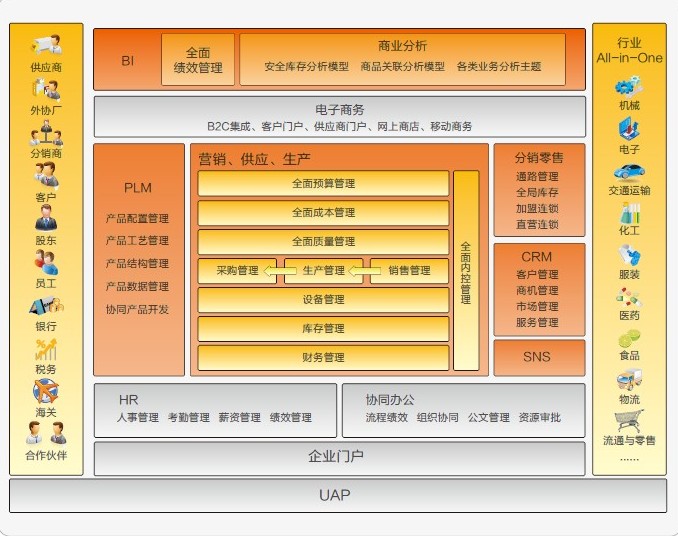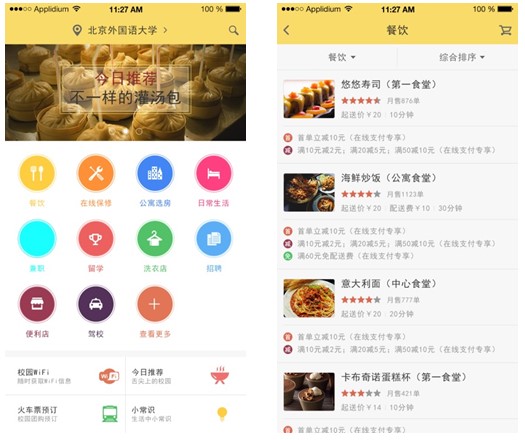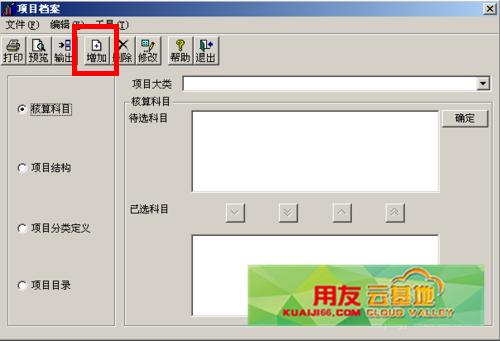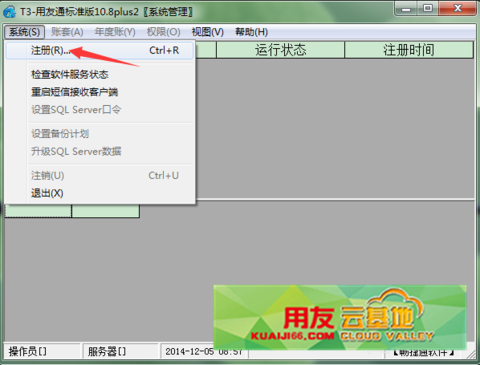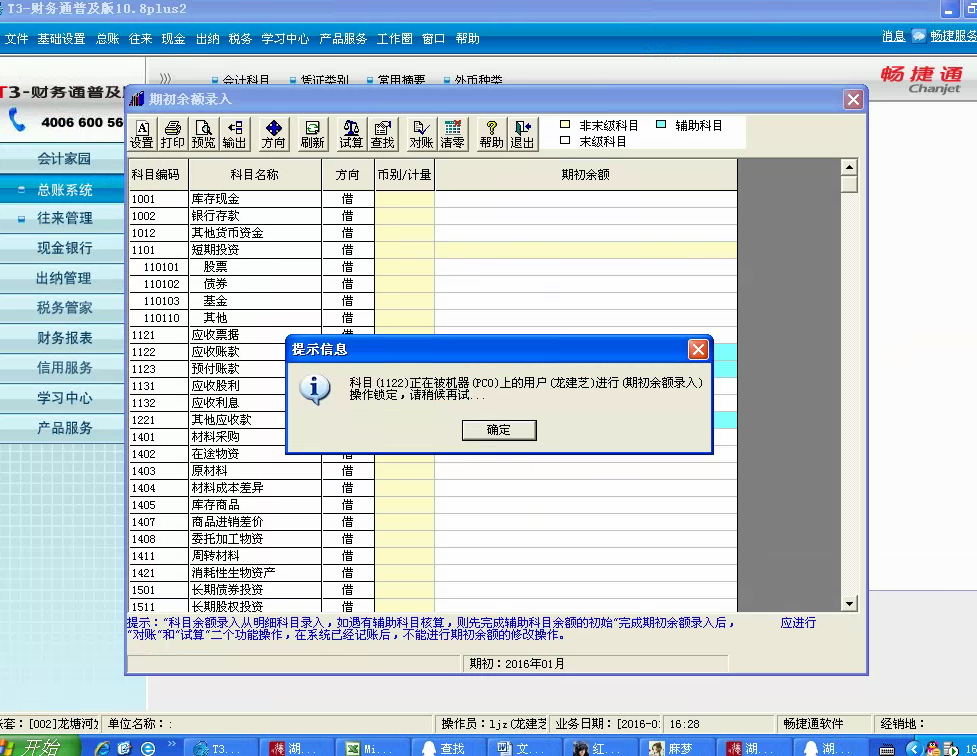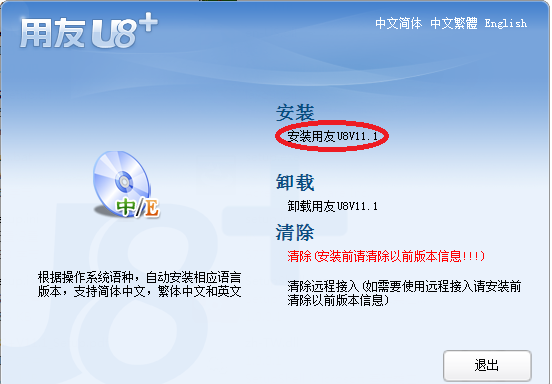Excel实现局域网聊天的技巧 共享工作簿
2016-1-14 0:0:0 wondialExcel实现局域网聊天的技巧 共享工作簿
Excel实现局域网聊天的技巧 共享工作簿 今天讲一个关于office中Excel的小功能:共享工作簿。下面举一个活例:
很多单位都组建了局域网,开放了共享。虽然有不少能在局域网上聊天的工具,但一来使用不方便,二来不安全(容易被老板发现)。为此,建议大家用Excel来聊天。
★第一步:打开Excel 2003,新建一个工作簿文档,取名保存(如“工作记录.xls”)。
★第二步:执行“工具→共享工作簿”,打开“共享工作簿”对话框,选中“允许多用户同时编辑,同时允许工作簿合并”选项,确定返回。
★第三步:将上述工作簿文档保存在局域网上某台电脑的一个共享文件夹中。
★第四步:局域网内用户同时打开上述工作簿,大家约定好输入的单元格位置(如A用户在A列输入内容、B列输入时间;B用户在C列输入内容、D列输入时间……)。
★第五步:选定相应的单元格(如A1),将聊天内容输入到其中,再选中B1单元格,按下“Ctrl+Shift+;”组合键输入系统当前时间。 (小提示:按下“Ctrl+;”组合键输入的是系统当前日期)
★第六步:单击工具栏上的“保存”按钮,将上述输入内容保存一下,对方只要再按一下“保存”按钮,即可看到上述输入的内容。
★第七步:如果老板来了,只要切换到其他工作表(如Sheet2)中(可以事先输入一些与工作相关的内容),即可转换到“工作状态”。既方便又安全!
小提示 :
提高效率,多人同时录入一个Excel文件
这个应用主要利用了Excel的“允许多用户同时编辑,同时允许工作簿合并”功能,在实际工作中,可以用做多人共同录入一个Excel表格,Excel会自动保持信息不断更新。比如:有A、B、C、D四个用户分工合作共同完成2005.xls文件的录入,首先打开这个文件,并按上面的操作勾选“允许多用户同时编辑,同时允许工作簿合并”,最后点击“文件→另存为”,将其保存在E电脑的D盘中。接下来四个用户就可以同时在这个文件中录入了。
如果您的问题还没有解决,可以到 T+搜索>>上找一下答案
相关阅读
- 明细账权限设置时提示“没有操作员”?2019-4-29 8:0:0
- 用友T3用友通系统重装后,没有账套备份,如何恢复账套2019-4-29 8:0:0
- 用友T3-用友通如何进行凭证的赤字控制2019-4-23 8:0:0
- 用友T3-用友通如何调整工资发放签名表工资项目显示顺序2019-4-23 8:0:0
- 用友T3-用友通如何设置财务报表中的年月日2019-4-23 8:0:0
- 用友T3-用友通如何设置未记账凭证的报表公式_02019-4-23 8:0:0
- 用友T3-用友通如何设置未记账凭证的报表公式2019-4-23 8:0:0
- 用友T3-用友通如何设置对客户的信用进行控制2019-4-23 8:0:0
- 用友T3-用友通如何补录现金流量?2019-4-23 8:0:0
- 用友T3-用友通如何核销银行账2019-4-23 8:0:0